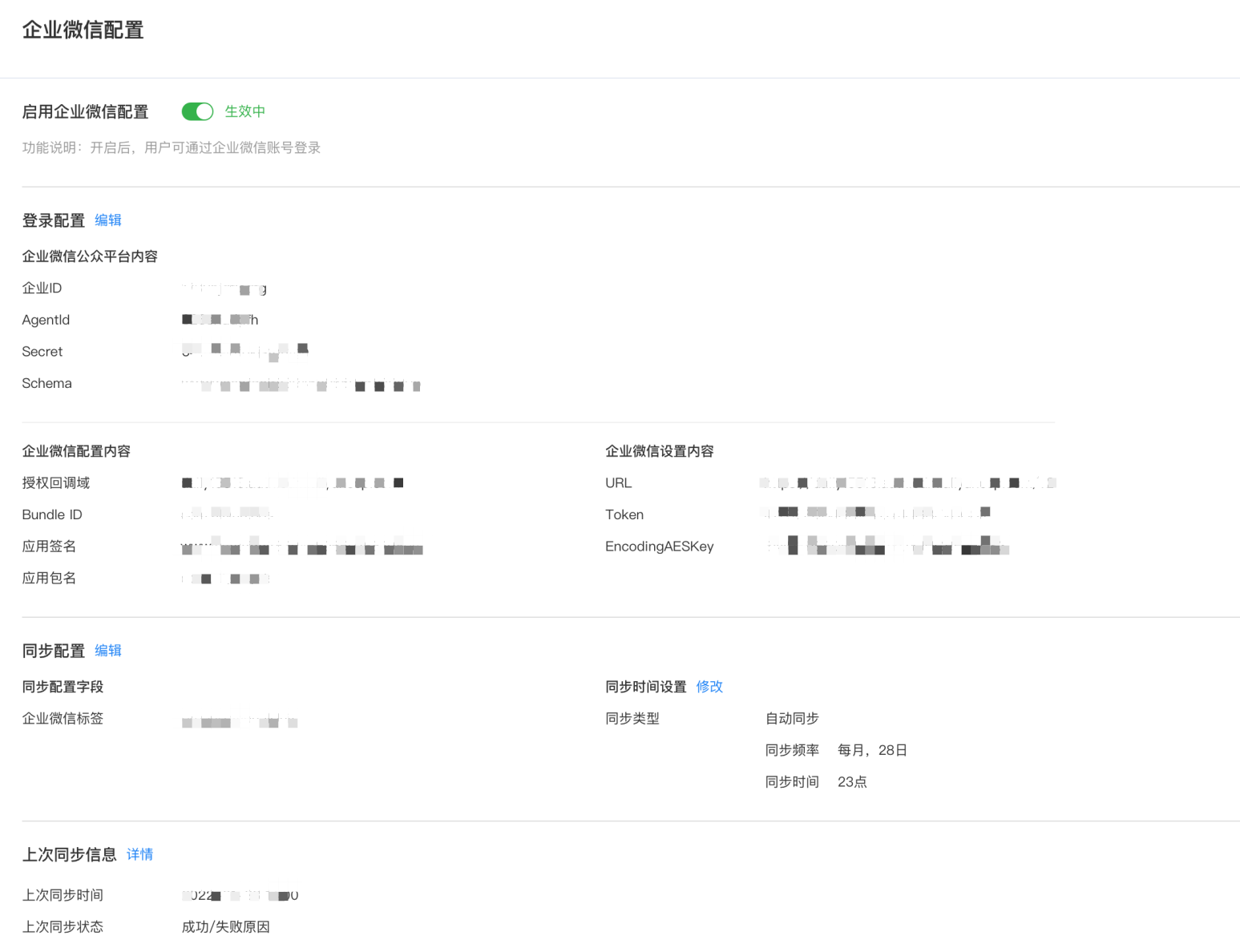本文介绍如何进行企业微信配置,配置完成后,企业文件管理服务可同步企业微信内的团队结构及用户,用户可使用企业微信方式直接登录企业管理服务,实现便捷管理网盘内的用户和团队。
管理员进入管理控制台>专属登录配置>企业微信配置。
点击按钮即启用微信账号登录。
若是首次进行登录配置,将会自动出现以下弹窗,需要填写登录配置所需信息,包含必填项企业ID、Agentld、Secret及选填项Schema。
若您不需要调起企业微信App授权登录至企业文件管理服务App,即只需获取企业ID、Agentld、Secret信息。
若您需要调起企业微信App授权登录至企业文件管理服务App,则需要获取企业ID、Agentld、Secret、Schema信息,本文后续步骤指引将根据此类型进行介绍,您可以根据自身需要进行相应的配置操作。
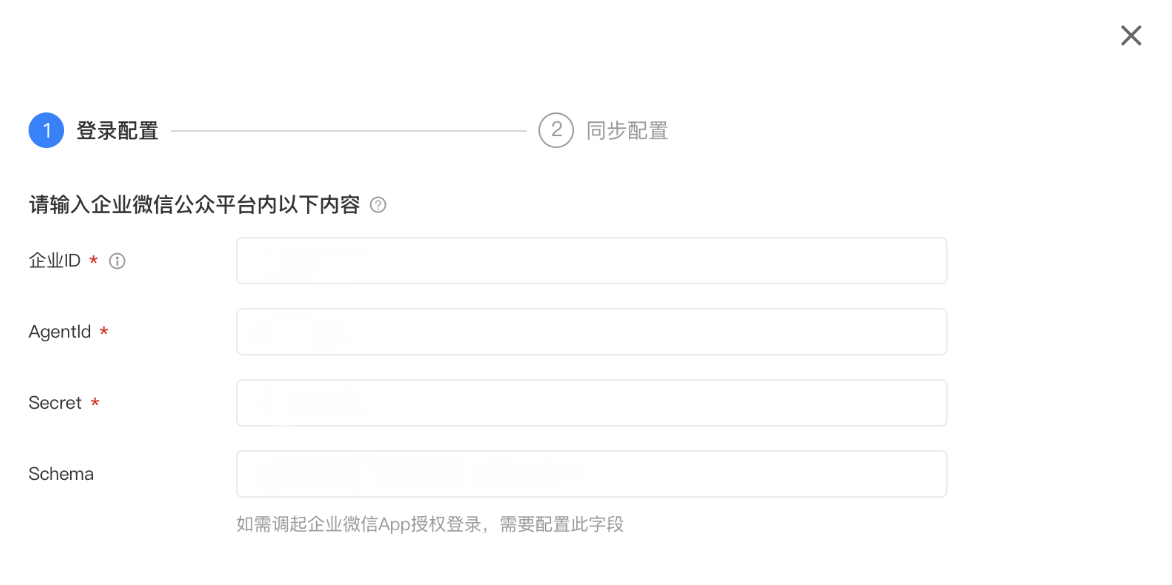
若是配置过微信配置功能,且关闭时未清空配置信息,重新开启后,系统会自动显示您上次配置的相关信息,可按照自身需求更改配置。
此过程主要为获取企业ID、Agentld、Secret、Schema信息,用于输入至企业文件管理服务中进行登录配置,共分为3个步骤。
进入企业微信管理后台,扫码登录,进入我的企业>企业信息,获取企业ID信息。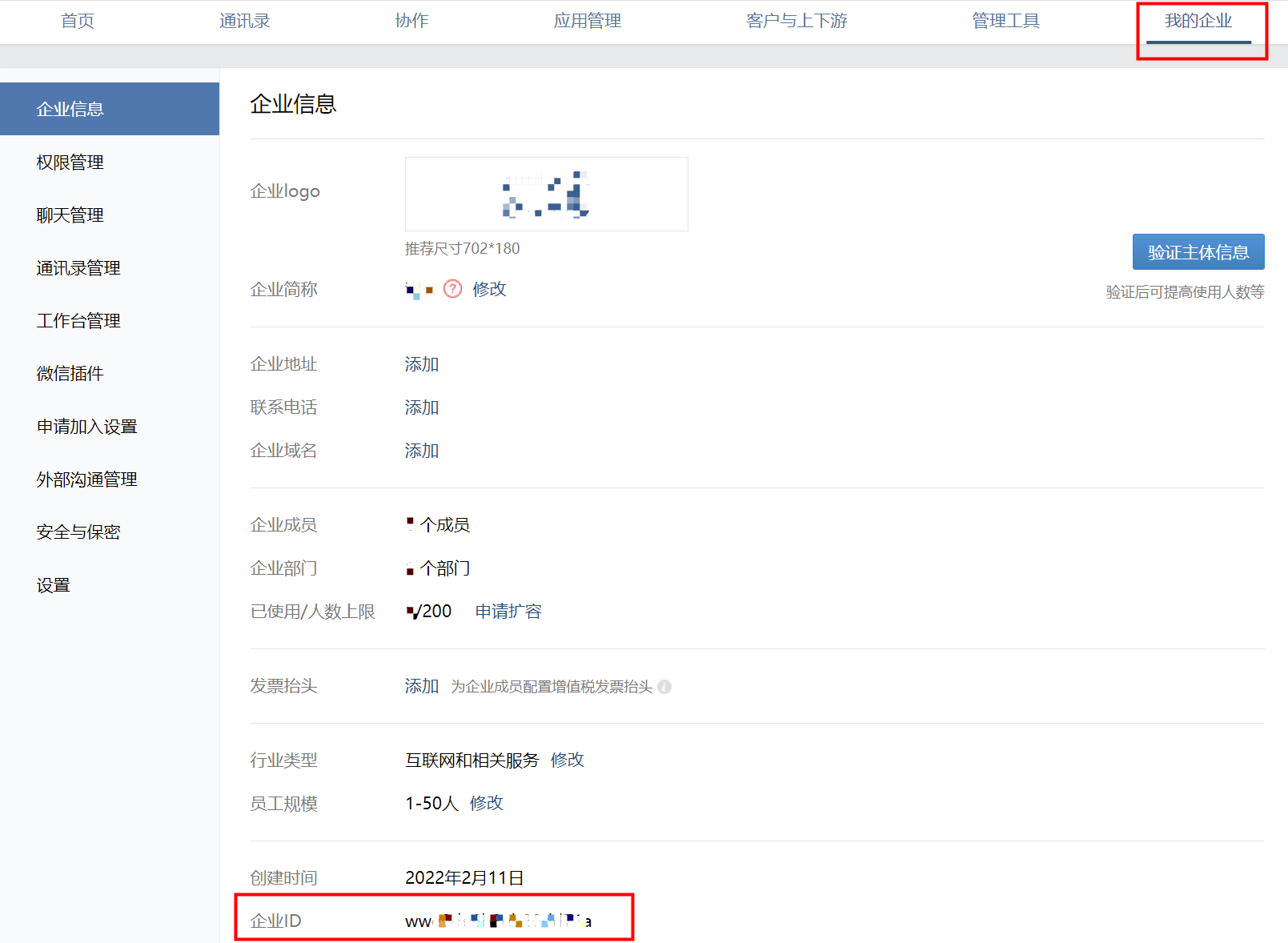
点击应用管理>应用>自建>创建应用。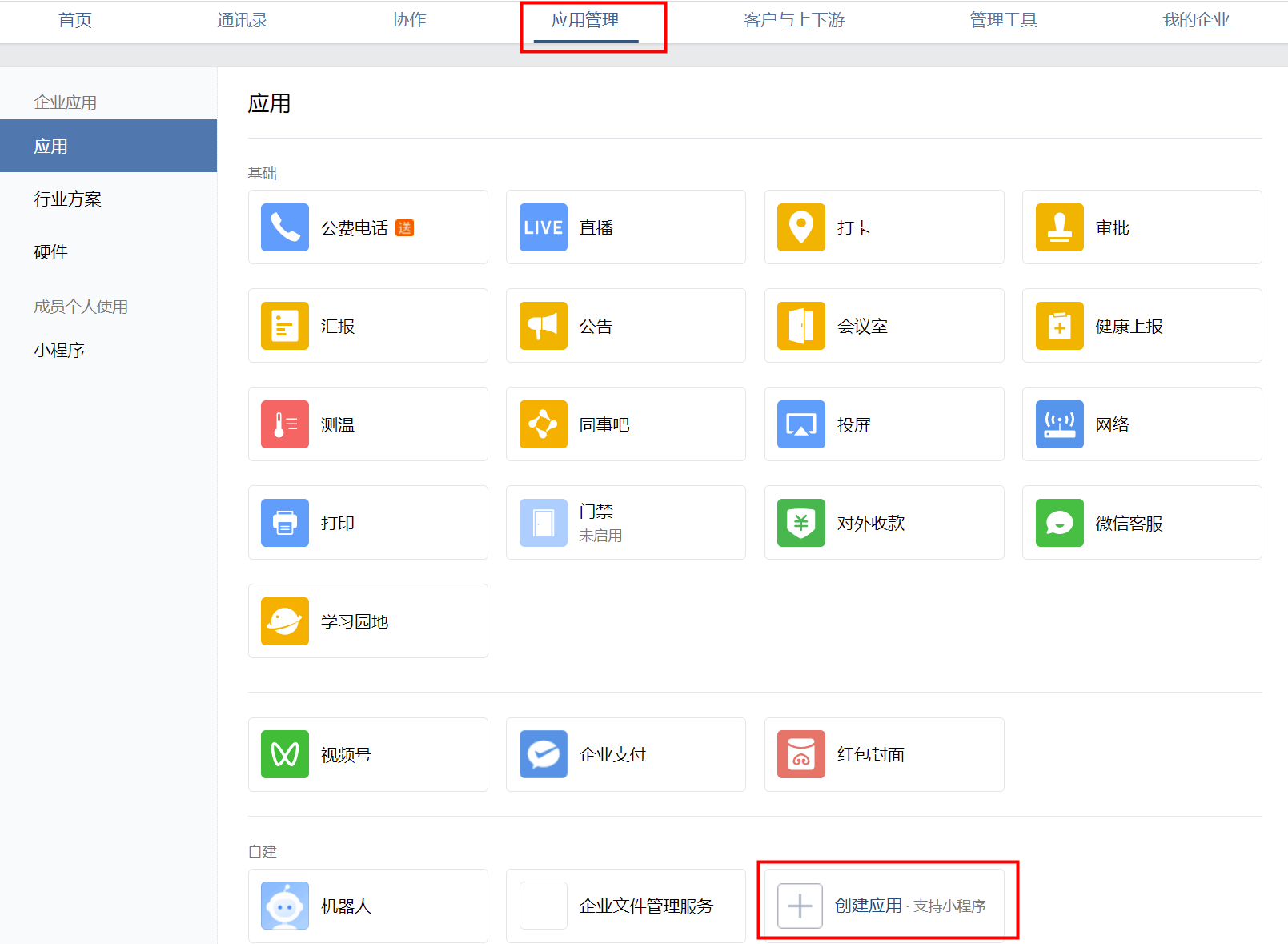
创建应用界面填写企业相关信息,选择部门/成员后,点击创建应用。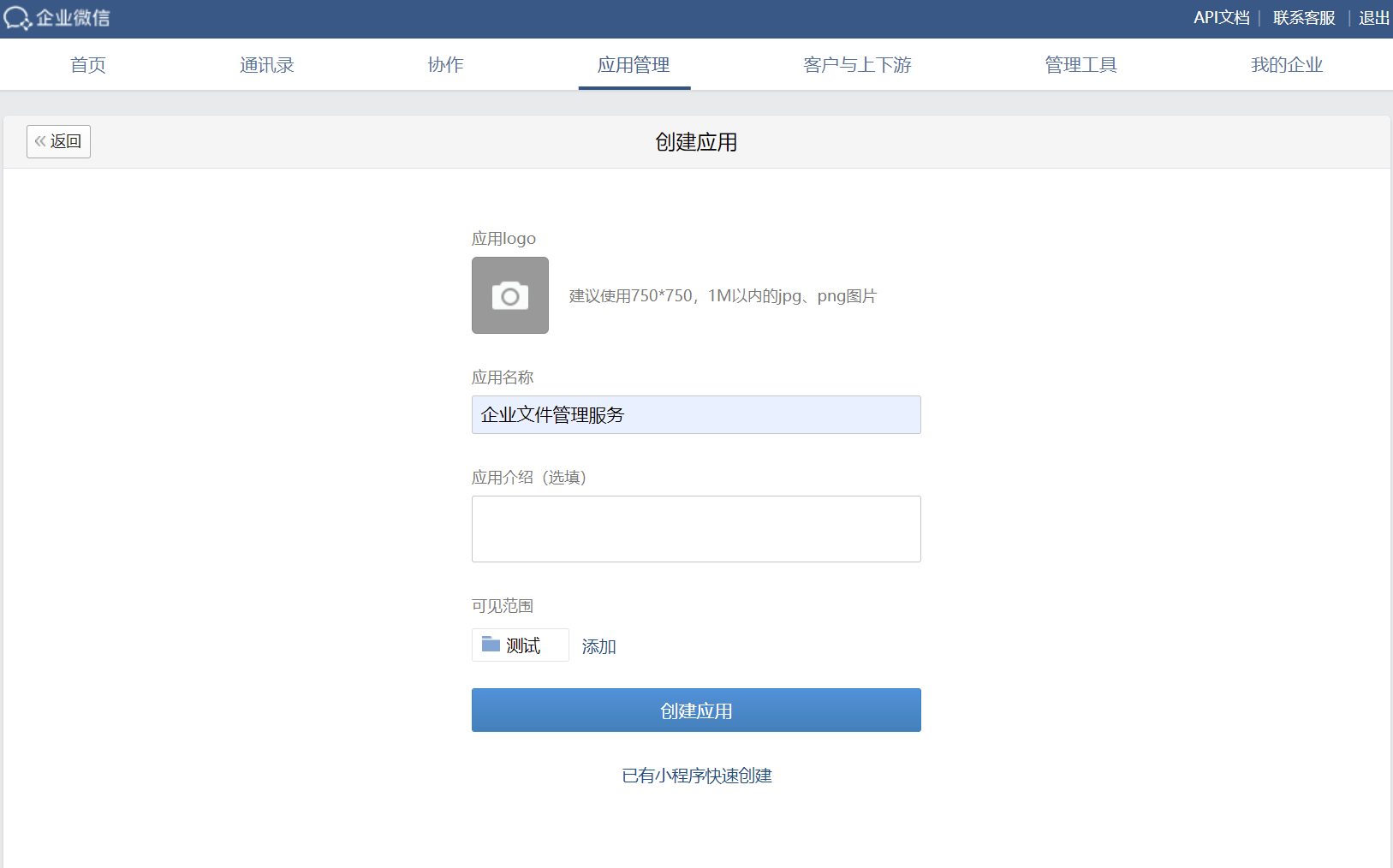
创建应用成功,会自动开启应用且弹出应用信息,若您不小心关闭界面,也可以在应用管理>应用>自建中找到您已创建的应用,查看并复制Agentld、Secret信息。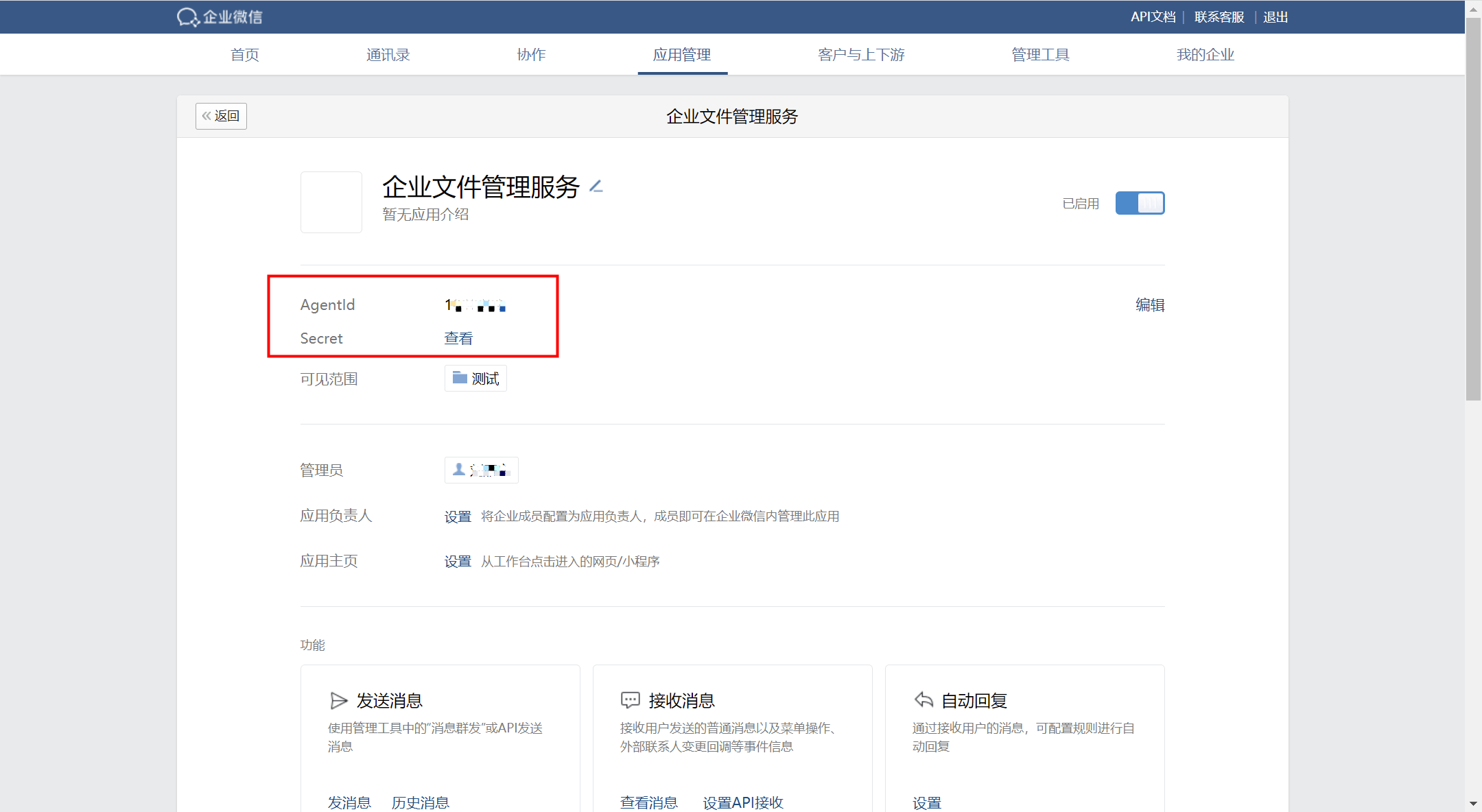
当前页面下拉至开发者接口>企业微信授权登录,点击设置。
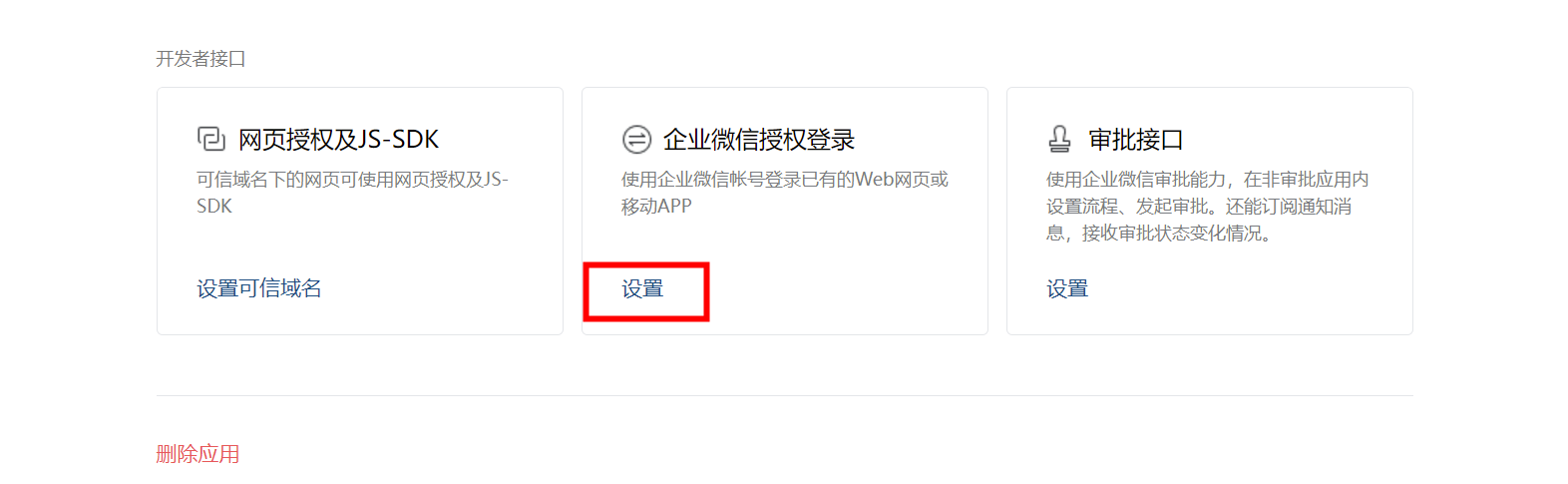
点击iOS下方的设置Bundle ID与Android下方的设置该应用签名和包名,将Schema内容复制至企业文件管理服务。请勿关闭企业微信授权登录的配置所需类别页面,后续流程涉及到此界面。
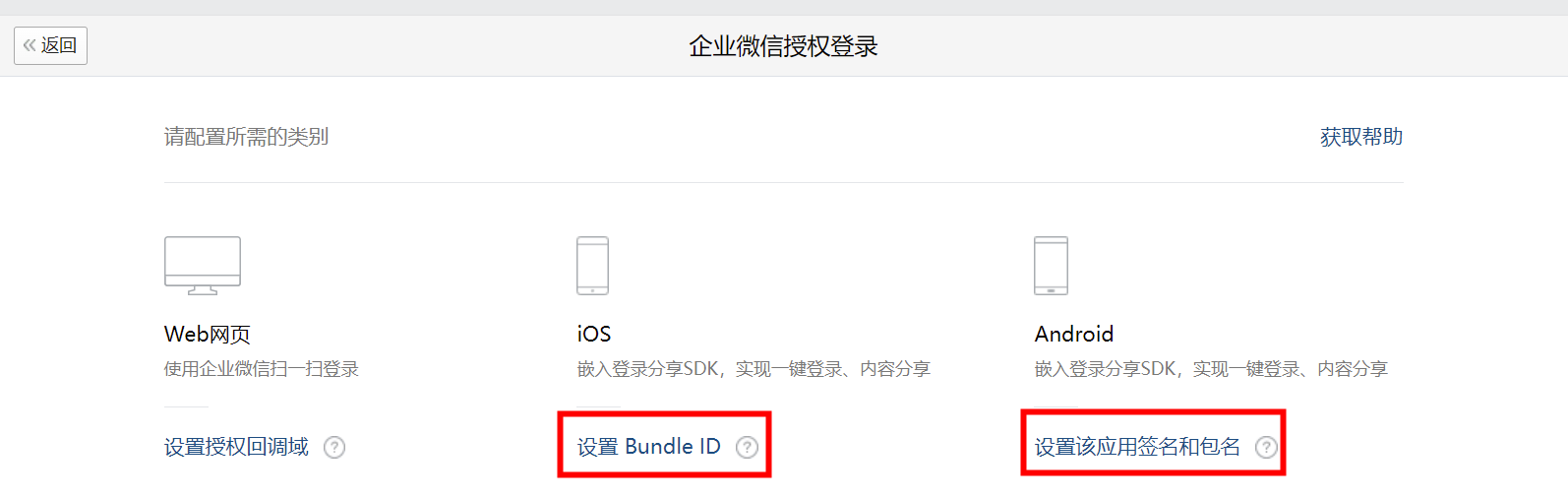
返回阿里云企业文件管理服务,进入管理控制台>专属登录配置>企业微信配置,将企业微信复制的信息配置到网盘中,从而获取企业微信授权登录所需信息及通讯录同步所需信息。
输入从企业微信平台获取的企业ID、Agentld、Secret及Schema信息,点击测试连接。
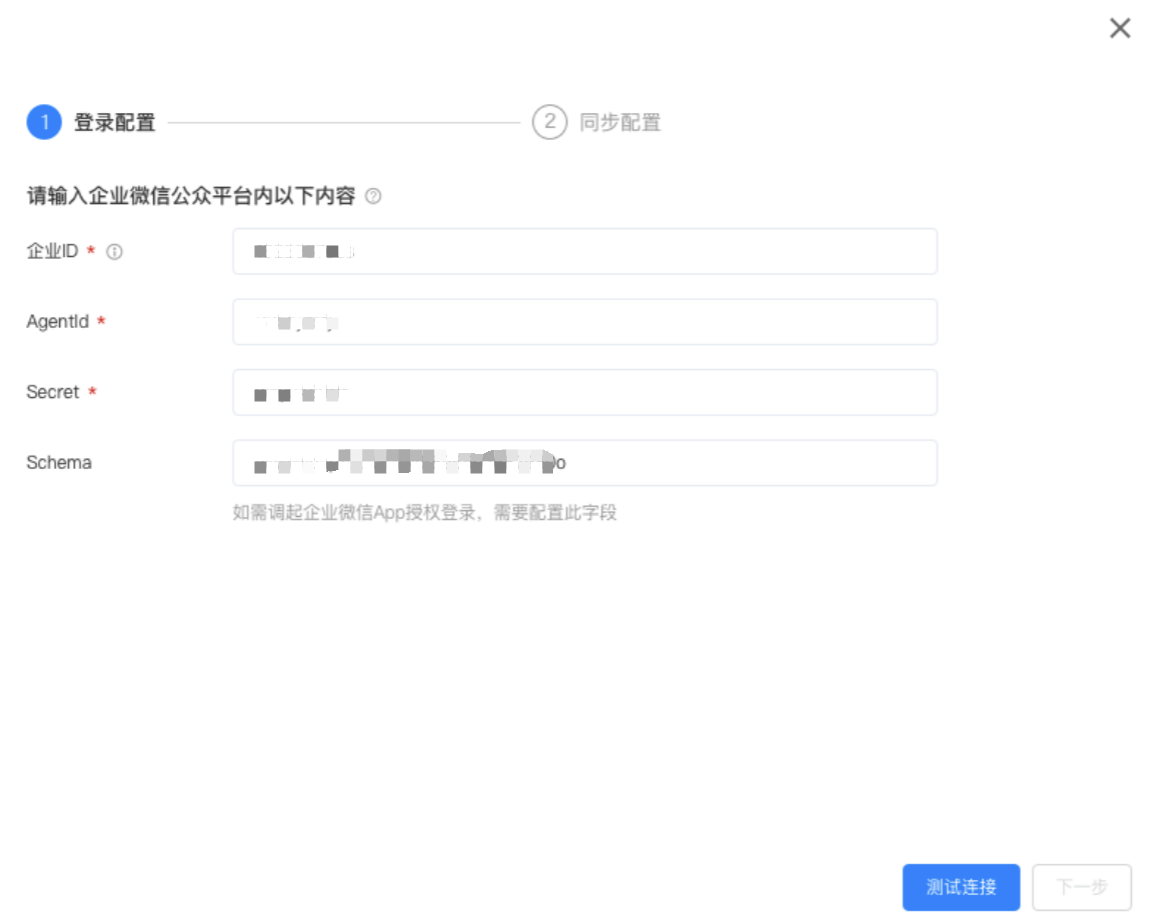
测试连接后,界面会自动生成授权回调域等相关内容,请按照界面提示,复制内容至企业微信,以保证企业管理服务能及时收到变化。
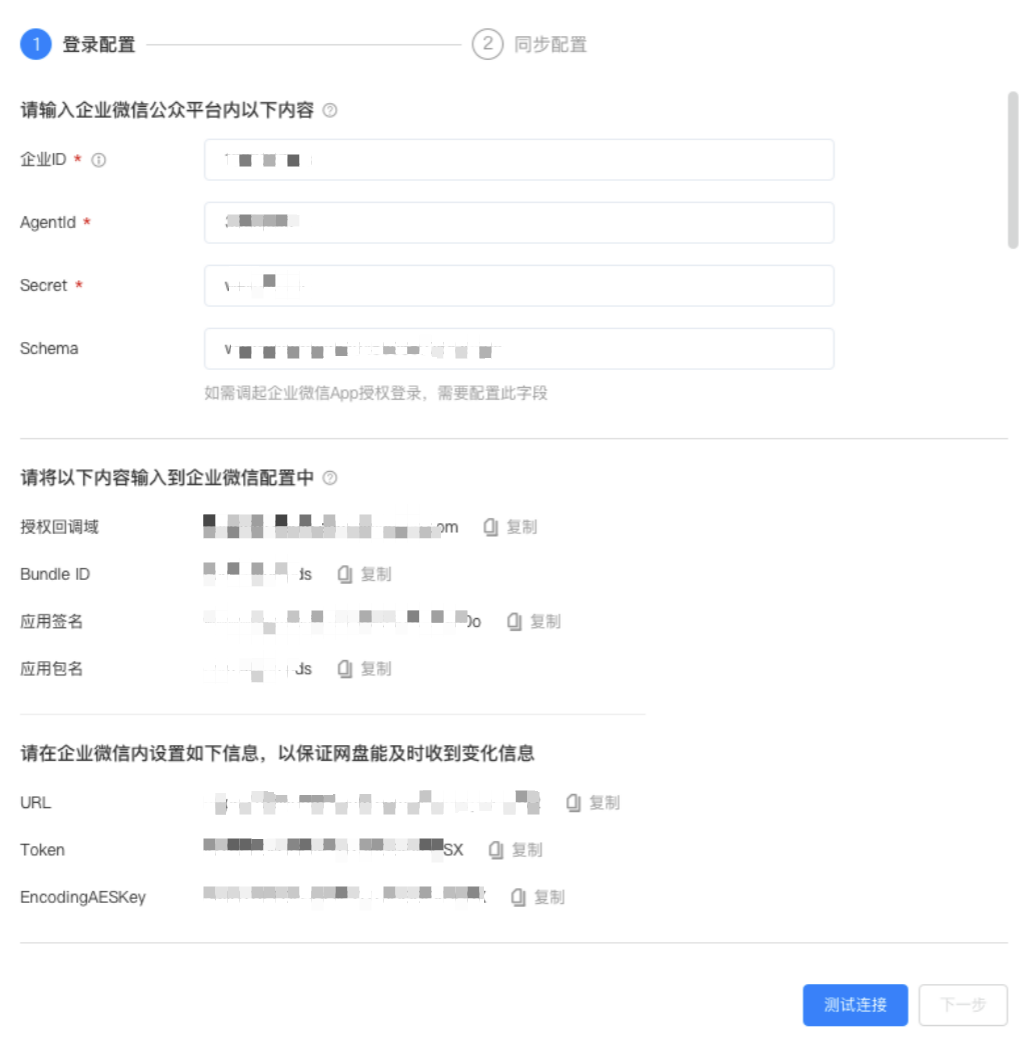 4、进入企业微信,配置授权信息
4、进入企业微信,配置授权信息配置授权信息可以保证企业微信和企业管理服务的部门及人员信息同步,共分为输入企业微信授权登录所需信息、设置接收事件服务器两个步骤。
进入企业微信管理后台,进入应用管理>应用>自建,点击您已创建且对应的Agentld的应用详情界面,下拉至开发者接口>企业微信授权登录,点击设置。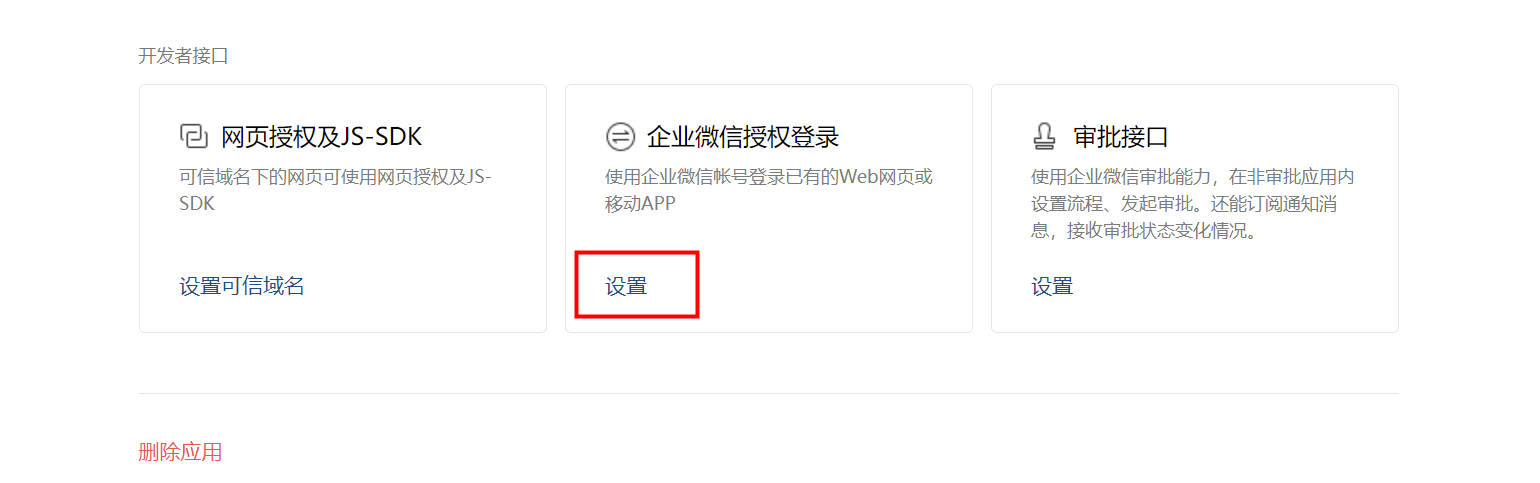
页面自动跳转至配置所需类别界面,点击Web网页/iOS/Android下方的设置授权回调域/设置Bundle ID/设置应用签名和包名,输入企业文件管理服务生成的相关信息,点击保存即可。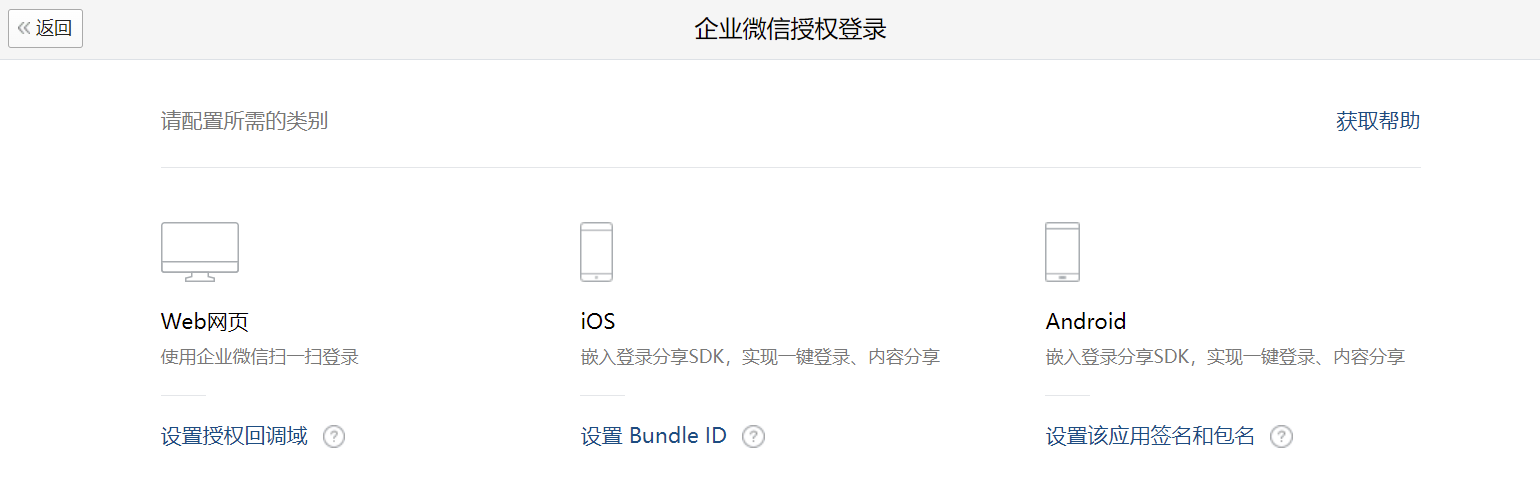
进入管理工具>通讯录同步,点击设置接收事件服务器,确认信息会通过“企业微信团队”下发,请按照界面提示进行确认操作,请勿关闭当前窗口。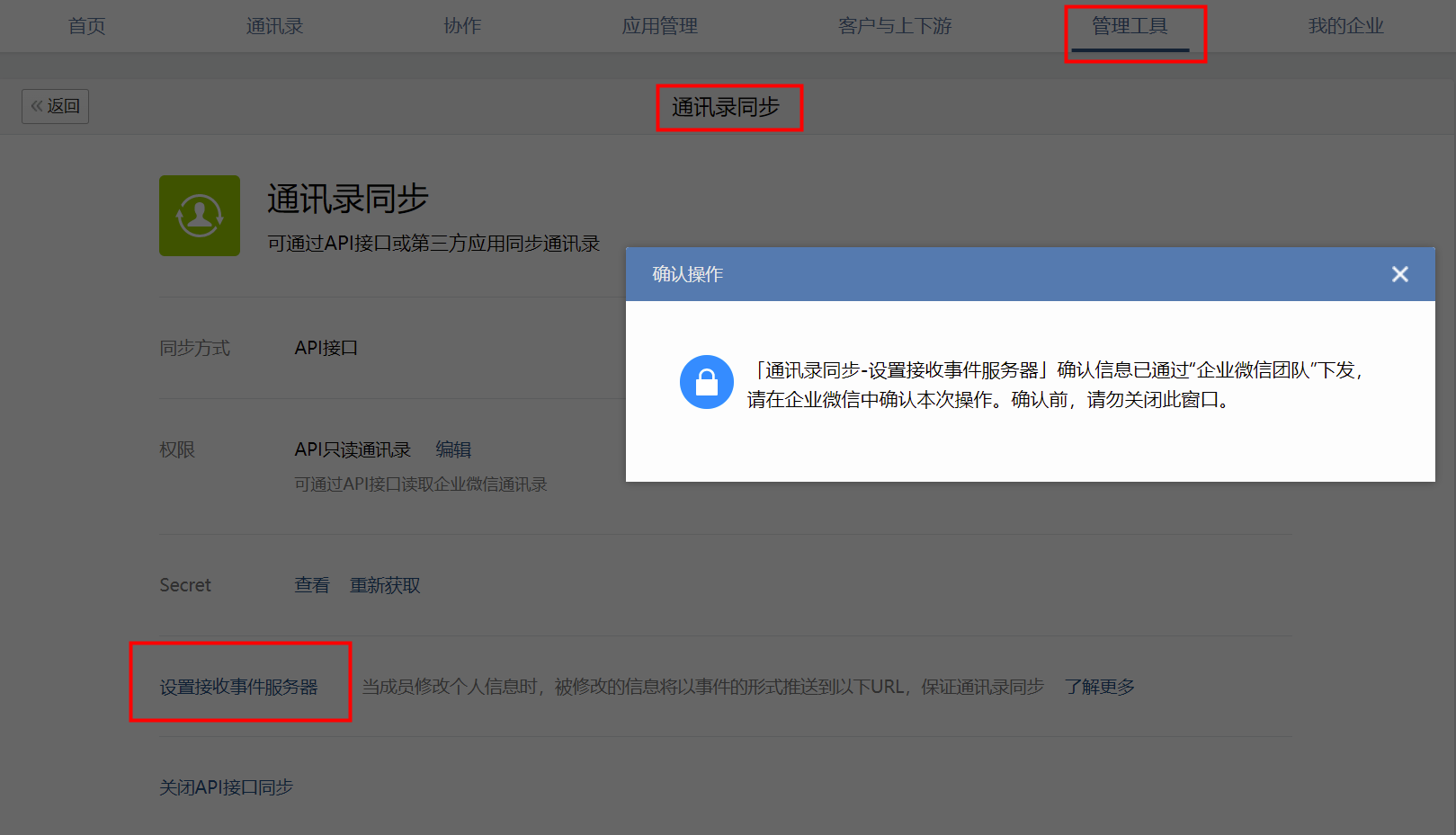
确认信息后,页面会自动跳转至设置接收事件服务器配置界面,复制企业文件管理服务的对应信息,输入到企业微信界面,点击保存。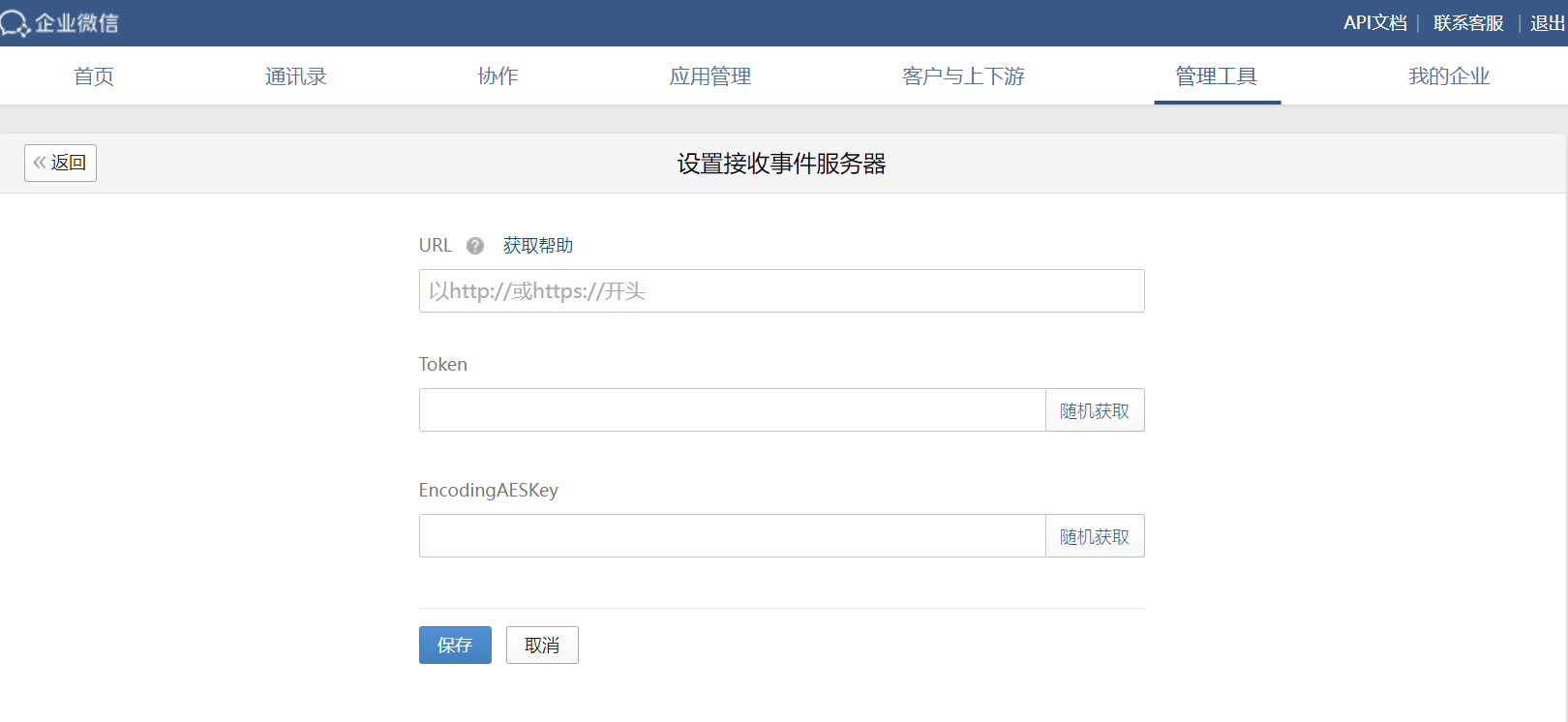
若不开启同步配置功能,即仅启用企业微信登录功能,任何应用可见范围内的企业微信员工账号都可以登录企业文件管理服务,员工在登录时会自动创建对应的企业文件管理用户,但是不会自动同步员工的部门信息。如果员工离职,需要手动在企业文件管理界面禁用或删除对应用户。
若开启同步功能,企业文件管理服务会主动同步企业微信的部门和成员,仅同步到企业文件管理服务的员工才可以登录,员工离职后会自动禁用企业文件管理服务。此功能设置需要打开同步开关、创建企业微信标签、同步企业微信内的团队及用户三个步骤。
进入阿里云企业文件管理服务,进入管理控制台>专属登录配置>企业微信配置>同步配置,打开同步配置开关。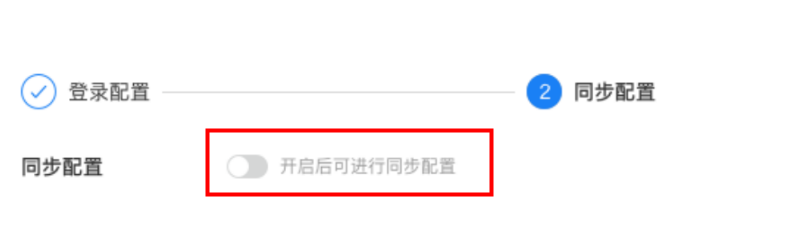
此步骤为创建企业微信标签,后续步骤将通过此标签ID进行同步配置,将标签中含有的部门和人员同步到企业文件管理服务中。
标签必须添加人员和部门,才能进行有效同步。
进入企业微信管理后台,打开通讯录>标签>添加标签,选择需要同步的人员和权限,完成创建。
若页面显示当前标签无任何部门或成员,需进行添加。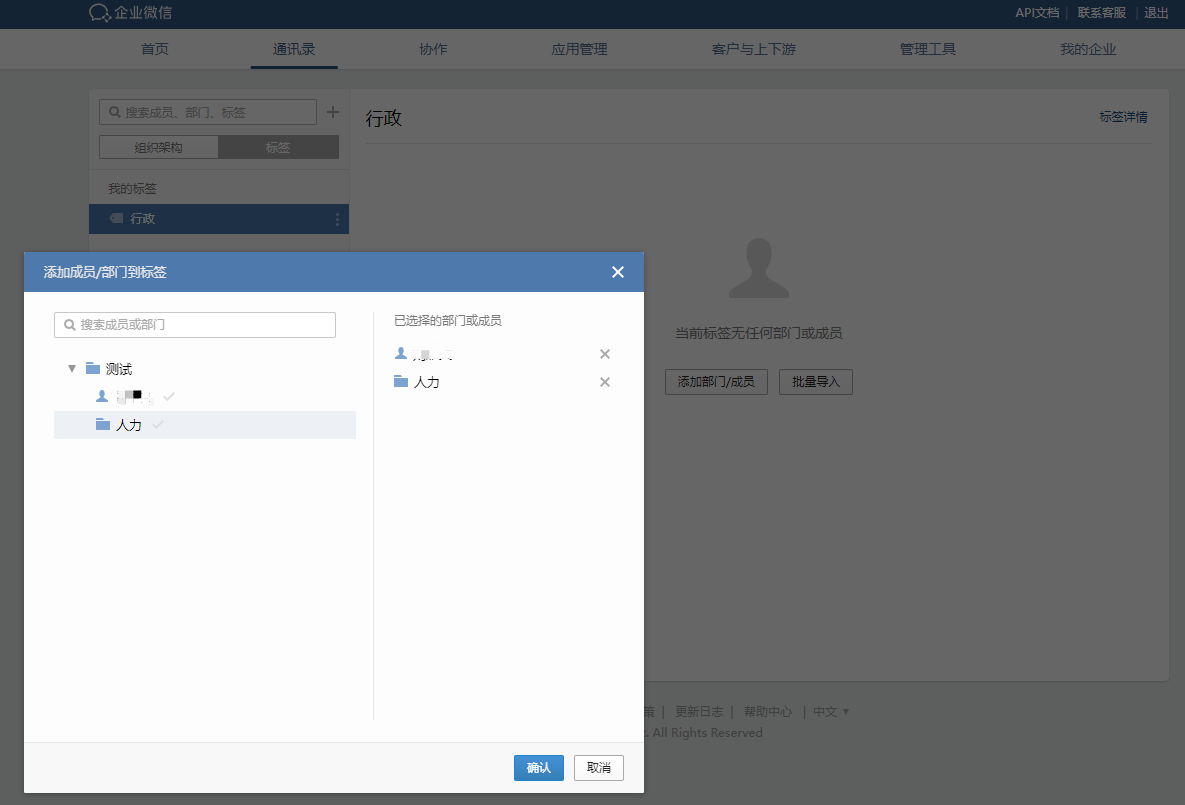
创建的标签添加了成员后,点击需要同步的标签,点击标签详情,复制标签ID信息。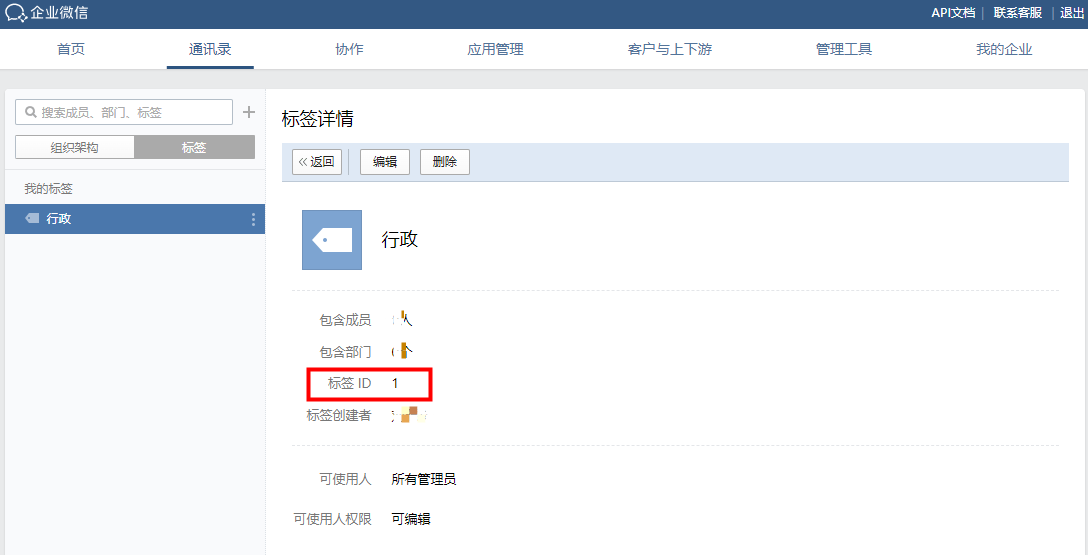
返回阿里云企业文件管理服务,将获取的企业微信标签ID信息,输入到此界面,点击配置检测,系统会显示检测到的团队和用户数量。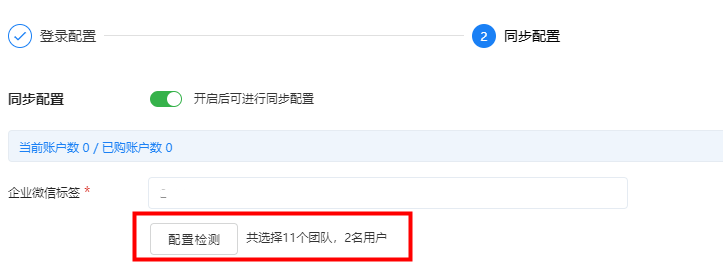
进行同步时间设置类型选择。
手动同步:手动同步更新,若原数据有更新,无法同步到此应用,如企业人员管理应用场景下,员工有新增变动,无法对应变更到此服务,导致新配置人员无法登录应用此服务的情况。
自动同步:同步频率可按每日、每周、每月进行设置,同步时间可选择24小时中任意整点时间。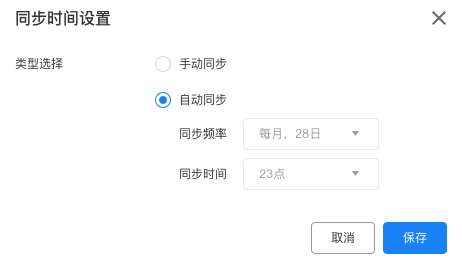
如果同步失败,可能是以下情况,系统会自动提示:
网络异常。
有错误的数据,一键移除错误结果。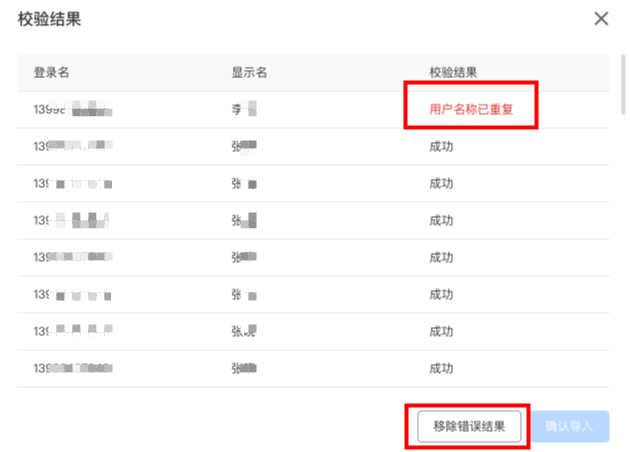
以上内容均配置成功后,您可以在此界面查看到已操作的企业微信配置信息。